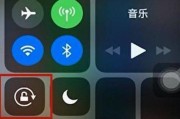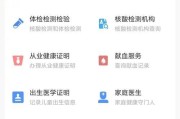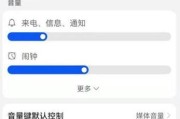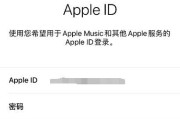随着智能手机的普及,越来越多的用户在使用过程中需要在不同平台间迁移数据。从安卓系统转换到苹果iOS系统的场景中,微信信息的迁移便成为一项常见的需求。本文将详细指导您如何在不同操作系统之间转移微信信息,并提供实用技巧和常见问题解答,确保您的信息迁移过程既轻松又高效。
一、数据迁移前的准备工作
1.1确保安卓手机和苹果手机处于可连接状态
迁移微信信息之前,首先需要确保您的安卓手机和新购买的苹果手机都能够正常连接到互联网,并且可以互相识别。这通常涉及到手机的蓝牙功能和Wi-Fi连接。
1.2备份安卓手机中的微信数据
在数据转移前,您需要在安卓手机上备份微信聊天记录。可以通过微信内置的聊天记录备份功能完成此操作。请按照以下步骤操作:
1.打开安卓手机上的微信应用。
2.进入“我”菜单,选择“设置”。
3.在设置中找到“通用”选项,然后点击“聊天”。
4.选择“聊天备份与迁移”,并根据提示备份您的聊天记录到云端。
1.3账号信息和设备兼容性确认
确保您的微信账号已经注册在安卓手机上,并且账号信息(如手机号码、邮箱等)是最新且可用来登录的。同时,请确认您的苹果设备与安卓设备之间的兼容性,确保迁移过程中不会出现意外的问题。
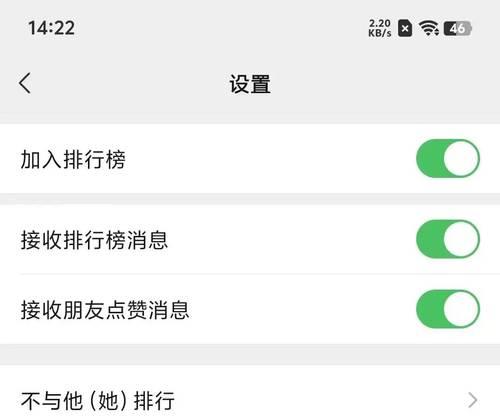
二、通过微信的“聊天记录备份与迁移”功能进行迁移
2.1在安卓手机上操作
1.在安卓手机上打开微信,进入“我”->“设置”->“通用”->“聊天”->“聊天备份与迁移”。
2.选择“迁移聊天记录到另一台手机”,然后点击“下一步”。
2.2在苹果手机上操作
1.在新的苹果手机上安装并登录微信账号。
2.打开微信后,根据引导找到“聊天记录迁移”选项。
3.点击“从另一台设备迁移”按钮,然后选择“通过二维码迁移”。
2.3扫码开始迁移
1.安卓手机将显示一个二维码,使用苹果手机上的微信扫描这个二维码。
2.扫码成功后,安卓手机上会出现一个倒计时提示,等待几秒钟后,您的聊天记录开始从云端下载到苹果手机上。
2.4检查迁移结果
迁移完成后,您可以在苹果手机的微信中检查聊天记录是否完整。如果在迁移过程中遇到问题,请确保两个设备的网络连接稳定,并重新尝试上述步骤。
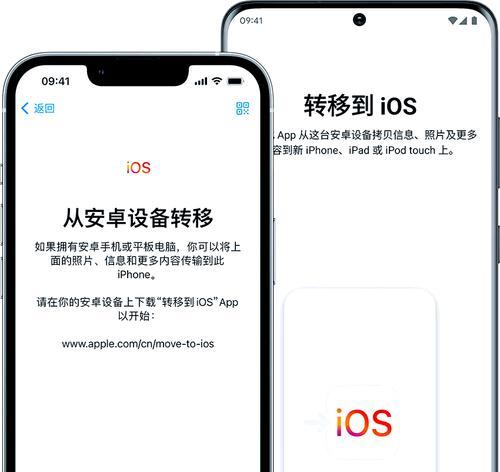
三、其他辅助工具和方法
3.1使用第三方备份工具
除了微信自带的迁移功能外,市场上存在一些第三方备份工具可以帮助用户在不同操作系统间迁移数据。然而,使用这些工具前需要确保它们的安全性和可靠性。
3.2手动迁移可能的限制
需要注意的是,手动迁移微信信息较为繁琐,可能会遗漏一些非文字信息(如图片、视频、表情等)。推荐使用微信自带的迁移功能。
3.3注意数据隐私和安全
在进行任何数据迁移之前,务必重视个人数据的隐私和安全。确保您的迁移过程中遵守相关法律法规,不侵犯他人隐私权。
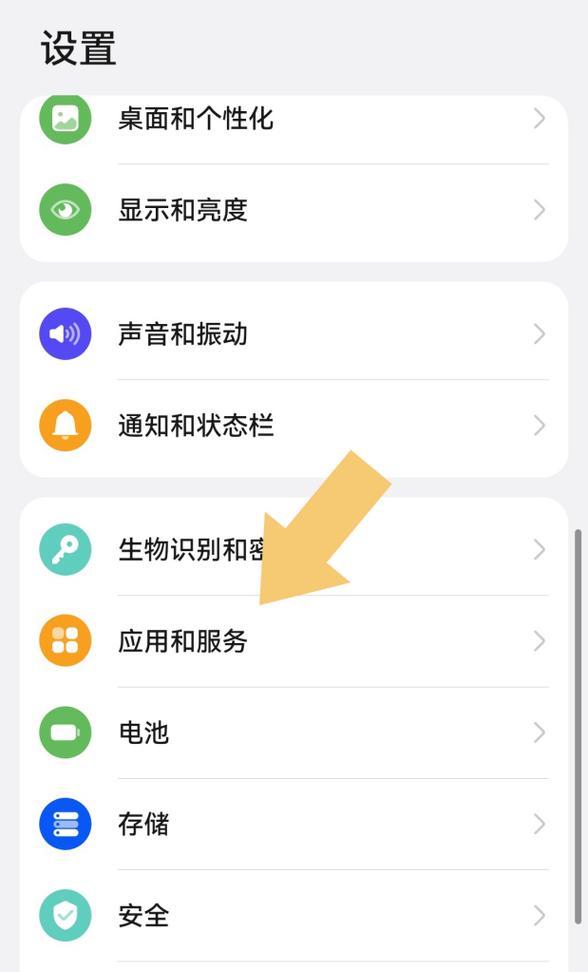
四、常见问题及解决方案
4.1如何处理迁移失败的情况?
如果在迁移过程中出现失败,可以尝试以下操作:
确保两个手机都有足够的电量和稳定的网络连接。
关闭其他正在运行的程序,避免它们影响微信的运行。
尝试重新启动微信,并再次进行迁移。
4.2迁移后聊天记录顺序会不会发生变化?
微信的迁移功能通常会尽量保持聊天记录的原始顺序,但因技术限制,某些细节可能会有所不同。如果出现顺序混乱,建议手动整理。
4.3有没有办法不通过网络迁移微信信息?
目前,微信的官方迁移功能需要通过网络进行。不过,如果因为特殊原因无法连接网络,可以考虑使用其他兼容的数据线或适配器工具进行本地传输。
五、结语
通过以上步骤,您可以从安卓手机将微信信息迁移到苹果手机。请确保按照指南操作,如果遇到问题,不妨尝试不同的方法来解决。整个过程可能需要一些耐心,但最终可以成功保留您的宝贵聊天记录和联系人信息。希望您在手机平台转换的过程中,能够享受到无缝的信息迁移体验。
标签: #苹果手机